Passo a passo para usar o seu Certificado Digital
1 - Em qual mídia criptográfica está armazenado seu Certificado Digital?
2 - Selecione o modelo do seu Cartão
3 - Selecione o Sistema Operacional
4 - Selecione a versão do Sistema Operacional
5 - Arquivos para o seu Certificado / hardware
4 - Selecione a versão do Sistema Operacional
5 - Arquivos para o seu Certificado / hardware - Win 32bits
5 - Arquivos para o seu Certificado / hardware - Win 64bits
3 - Selecione o Sistema Operacional
4 - Selecione a versão do Sistema Operacional
5 - Arquivos para o seu Certificado / hardware
4 - Selecione a versão do Sistema Operacional
5 - Arquivos para o seu Certificado / hardware - Win 32bits
Hierarquia
Teste
5 - Arquivos para o seu Certificado / hardware - Win 64bits
Hierarquia
Teste
2 - Selecione o Sistema Operacional
3 - Selecione a versão do Sistema Operacional
4 - Arquivos para o seu Certificado / hardware
*Caso o modelo de seu token seja Gemalto ou GD Burti, realize também o download do Safesign.
3 - Arquivos para o seu Certificado / hardware - Win 32bits
*Caso o modelo de seu token seja Gemalto ou GD Burti, realize também o download do Safesign.
3 - Arquivos para o seu Certificado / hardware - Win 64bits
*Caso o modelo de seu token seja Gemalto ou GD Burti, realize também o download do Safesign.
2 - Selecione o Sistema Operacional
Não é possível realizar a emissão de certificados no sistema MAC OS, para utilização, o certificado A1, no sistema MAC OS, funciona somente nos navegadores Safari, versão mínima 51 e Mozilla, versão mínima 3.6.
A emissão do certificado A1 pode ser realizada apenas nos navegadores Internet Explorer (Versões 8, 9, 10 e 11) e Google Chrome, para a utilização pode ser utilizado também o navegador Mozilla.
2 - Selecione o Sistema Operacional
3 - Selecione a versão do Sistema Operacional
Baixe o aplicativo Mobile ID na App Store
3 - Selecione a versão do Sistema Operacional
Baixe o aplicativo Mobile ID na App Store

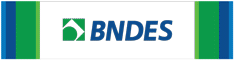
 SafeSign
SafeSign
 PC USB-TR
PC USB-TR Cardman3021
Cardman3021 SCR3310
SCR3310 Outro modelo
Outro modelo Oberthur
Oberthur
 Safenet IKEY 2032
Safenet IKEY 2032 Gemalto*
Gemalto* GD Burti*
GD Burti* Aladdin
Aladdin 5100
5100